Cómo instalar mods en Minecraft: guía detallada
Juegos / / August 04, 2021
Anuncios
En este tutorial, le mostraremos los pasos para instalar mods en el juego Minecraft. Cuando se trata del género de videojuegos sandbox, Minecraft será probablemente el primer nombre que aparecerá en tu mente. Con una gran cantidad de cosas para probar que se distribuyen en una amplia gama, las posibilidades literarias son infinitas. Entonces, el hecho de que incluso pudieras integrar mods en este juego lo hace aún más impresionante. Para los que no lo saben, los mods son básicamente complementos de terceros y paquetes de expansión que terminan para agregar más funciones al juego.
Los mods generalmente abarcan un amplio espectro, mientras que algunos son responsables de los ajustes de la interfaz de usuario, otros podrían terminar agregando una gran cantidad de nuevas funcionalidades al juego. Con todo, definitivamente agregan una vanguardia al juego y mejoran la experiencia de juego en general. Sin embargo, la instalación de estos complementos puede ser algo difícil de romper para algunos. Si también se hace eco de estos pensamientos, esta guía está aquí para ayudarlo. A continuación se muestran los pasos de instrucciones completos para instalar mods en Minecraft.

Tabla de contenido
-
1 Cómo instalar mods en Minecraft
- 1.1 PASO 1: Instale Minecraft: Java Edition
- 1.2 PASO 2: Instale Java
- 1.3 PASO 3: Instalar y configurar Forge
Cómo instalar mods en Minecraft
En esta guía, usaremos la aplicación Forge. Si bien también hay otras aplicaciones de terceros disponibles, Forge parece haber hecho un excelente trabajo cuando se trata de integrar mods con Minecraft. Entonces, con eso en mente, aquí están las instrucciones detalladas.
Anuncios
PASO 1: Instale Minecraft: Java Edition
Para empezar, necesita Minecraft: Java Edition instalado en su PC. Es posible que estos mods no funcionen con la versión Bedrock.
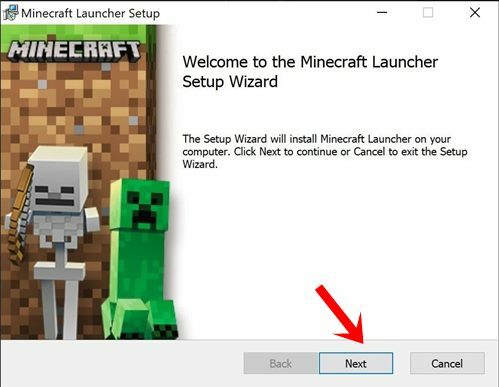
- Entonces, si no tiene la versión de Java instalada, diríjase a la sitio web oficial y descargue la última versión.
- Ahora inicie la instalación y continúe con las instrucciones en pantalla para completar el proceso de instalación.
- Una vez que esté instalado, presione el botón Reproducir situado en la parte inferior. Para que se instalen los mods, es necesario que haya iniciado Minecraft en su PC al menos una vez.
PASO 2: Instale Java
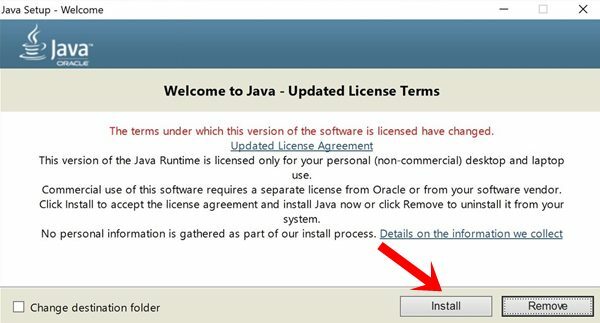
A continuación, tendrá que instalar Java en su PC (si aún no está instalado). Esto es necesario para el correcto funcionamiento de Forge. Así que dirígete al sitio web oficial de Java y descargue e instale la última versión.
PASO 3: Instalar y configurar Forge
Finalmente, es el momento de instalar la aplicación Forge en tu PC. Esto, a su vez, te permitirá instalar mods en Minecraft.
Anuncios
- Ve al sitio web oficial de la aplicación y agarra la última versión. Una vez que se descargue, debería ver un archivo JAR. Abra este archivo y luego debería abrir el instalador del sistema Mod.
- Seleccione la opción Instalar cliente y haga clic en Aceptar.
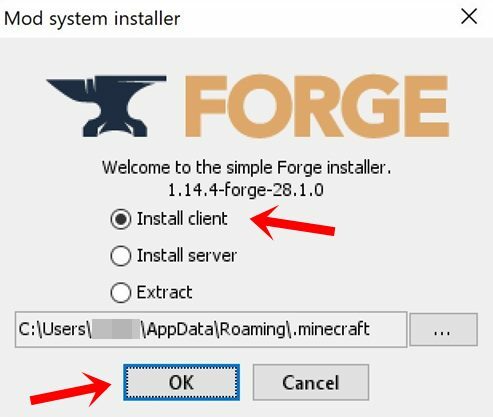
- Ahora inicie Minecraft y seleccione Forge en el menú de selección de perfil.
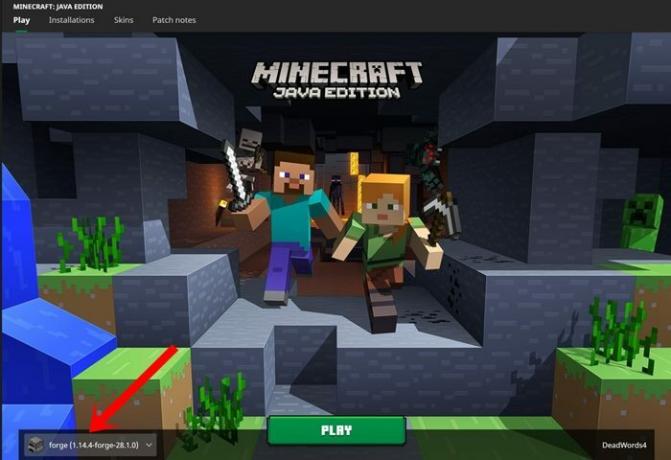
- Ahora es el momento de descargar sus mods preferidos que desea instalar en Minecraft. Así que ve al Sitio web de Curse Forge y busque los mods de su elección.
- Ahora descargue los mods preferidos y muévalos a la carpeta Minecraft Mods.
- Para eso, inicie el Explorador de archivos en su PC y vaya a la siguiente ubicación (cambie el nombre de usuario por el nombre de su sistema de Windows):
C: \ Users \ UserName \ AppData \ Roaming.minecraft
- Allí debería ver la carpeta de mods. Sin embargo, si no está allí, haga clic con el botón derecho en un espacio vacío dentro de la carpeta .minecraft y seleccione Nueva carpeta. Nombra esta carpeta recién creada como mods.
- Finalmente, mueva todos sus mods descargados a esta carpeta. Una vez hecho esto, inicie Minecraft con el perfil de Forge y listo. Ahora se cargarán las modificaciones deseadas.
Así que todo esto fue de esta guía sobre cómo instalar mods en Minecraft. Como se mencionó anteriormente, existen otras aplicaciones también en este dominio, sin embargo, Forge fue la más fácil de configurar y usar y también proporcionó una interfaz de usuario práctica. Dicho esto, si tiene alguna consulta, háganoslo saber en la sección de comentarios a continuación. Para terminar, aquí hay algunos Consejos y trucos para iPhone, Consejos y trucos para PCy Trucos y consejos de Android que también deberías comprobar.

![Descargar A107FXXU3ASH6: parche de junio de 2019 para Galaxy A10S [Oriente Medio / África]](/f/cd7115465af9d4bbfe2b044505ae2d0c.jpg?width=288&height=384)

